До этого момента мы с Вами знали, что PHP работает на сервере. Клиент обращается к серверу по протоколу HTTP с каким-либо запросом, запрос на сервере обрабатывается и формируется ответ. После этого клиенту снова по протоколу HTTP в ответе отдаётся сформированный ответ.
Однако, если взять какой-нибудь более-менее продвинутый сайт, то мы увидим, что есть задачи, которые не решаются стандартным клиент-серверным путем. Например: поздравлять пользователей с днём рождения и дарить им скидку на какой-нибудь продукт. Для того, чтобы это сделать, нам придется обновлять раз в день php-скрипт в браузере, чтобы он выбирал пользователей, у которых сегодня ДР, затем создавал для них скидки, и отправлял им сообщения по почте. Согласитесь, неудобно это делать вручную и в браузере. Для таких случаев в PHP предусмотрен Command Line Interface (CLI) – интерфейс командной строки.
CLI позволяет запускать программы на PHP не через привычную нам клиент-серверную архитектуру, а как простые программы в командной строке. Давайте создадим простейший скрипт, чтобы показать, как это работает. Создаём новую папку bin в корне проекта, а в ней файл – cli.php.
Как запускать Java программу из командной строки
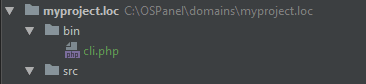
Пишем простейший код:

А теперь запускаем консоль из OpenServer:
Переходим в папку с нашим проектом, выполнив:
cd domainsmyproject.loc
И пишем следующую команду:
php bin/cli.php

В ответ получаем:
Написали простейшее консольное приложение! Уже неплохо. Но что если мы захотим сложить 2 числа, которые нужно передать скрипту? Как Вы понимаете, сделать это с помощью GET- или POST- запросов уже не получится. Так как же быть?
Аргументы консольного приложения

На помощь нам приходят аргументы, которые мы можем передать в скрипт, указав их после имени скрипта в командной строке. Вот так:
А для того, чтобы получить к ним доступ из php-скрипта используется магическая переменная $argv. Она представляет собой массив, в котором нулевой элемент – это путь до скрипта, а все последующие – это его аргументы в консоли.

Давайте теперь запустим наш скрипт с параметрами:
Как видим, наши аргументы попали в этот массив. Давайте напишем простейший скрипт, который будет складывать все переданные ему аргументы.
echo $sum;

Запустим его, и убедимся, что все работает:
И он действительно работает: 3 + 4 + 5 = 12.

А что если мы хотим передавать аргументы с именами? Вроде такого:
И затем в коде получать их в коде по их именам? Для этого нам следует написать простейший парсер, который будет находить вот такие именованные параметры и их значения. Пишем.
> var_dump($params);
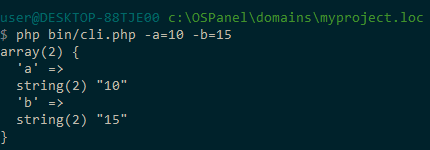
И проверяем его работу:
Отлично, теперь мы можем обращаться к элементам массива params, чтобы выяснить, были ли нам переданы какие-то аргументы или нет.
CLI и ООП
Совет 1: Как запускать программу из командной строки
Безусловно все программы дозволено запускать из командной строки. Эта вероятность возникла еще в первых операционных системах, включая линейку систем Microsoft Windows. Ранее операционные представляли собой сплошную командную строку (система MS-DOS). Сегодня многие разработчики программ включают в свой дистрибутив вероятность запуска одним файлом, применяя командную строку.

Вам понадобится
- Командная строка операционной системы (cmd.exe).
Инструкция
1. Для простейшего запуска программы из командной строки, нужно проделать следующие действия:- нажмите меню «Пуск» – выберите пункт «Все программы» – «Типовые» – «Командная строка»;- в открывшемся окне нужно возвратиться к диску «С», для этого в конце строки введите «cd..» и нажмите Enter. Повторите это действие несколько раз до полного перехода к диску «С»;- введите полный путь до запускаемой вами программы (C:Program FilesKeyTweakKeyTweak.exe).
2. Также дозволено запускать программу с разными параметрами. Эти параметры дополняют действия, исполняемые самой программой. Добавочные параметры выглядят как дописка к стержневой строчке запуска программы.
3. Командная строка с дополнительными параметрами может выглядеть дальнейшим образом:«C:Program FilesKeyTweakKeyTweak.exe» u -r –y.C:Program FilesKeyTweakKeyTweak.exe – полный путь к программе Key Tweak. Используемые в этом примере параметры программы Key Tweak:- «u» – стремительный запуск программы;- «-r» – восстановить последнее сохранение изменений;- «-y» – ответить «Да» на поступающие от системы запросы.
4. Для того дабы сделать cmd-файл нужно:- сделать новейший текстовый документ с растяжением .txt.- записать нужный комплект команд.- сберечь новейший файл с растяжением .cmd.Позже совершения этих действий запустите файл.
Совет 2: Как запустить программу из консоли
Основным условием выполнения операции запуска программы из командной консоли является точное познание имени и места хранения исполняемого файла выбранного приложения. Также присутствует вероятность задания надобных параметров и ключей приложения, в случае допустимости их применения.

Инструкция
1. Нажмите кнопку «Пуск», расположенную в нижнем левом углу экрана монитора компьютера, для вызова основного меню системы и перейдите в пункт «Исполнить» для открытия окна консоли запуска программ. Альтернативным методом может служить одновременное нажатие функциональных клавиш Win+R.
2. Введите значение полного пути к исполняемому файлу выбранной программы в поле «Открыть» и укажите желаемые ключи и параметры (при необходимости).
3. Используйте значок стрелки, направленной вниз, расположенный в правой части поля ввода имени файла, для отображения ранее запускавшихся программ и вероятности выбора требуемого приложения.
4. Нажмите кнопку «Обзор» при неосуществимости определения полного пути к исполняемому файлу выбранной программы для вызова нового диалогового окна с отображение файловой системы компьютера. Данное действие поможет в поисках требуемого файла.
5. Нажмите кнопку «Открыть» при выявлении исполняемого файла выбранной программы в древе файловой системы компьютера для механического копирования имени файла в поле ввода запроса командной консоли.
6. Нажмите кнопку OK для подтверждения выполнения команды.
7. Помните, что требование системы «Программа должна быть запущена от имени менеджера» подразумевает применение окна интерпретатора командной строки. Для осуществления такой операции нужно исполнить следующие действия.
8. Вернитесь в основное меню «Пуск» и перейдите в пункт «Все программы».
9. Раскройте ссылку «Типовые» и выберите компонент «Командная строка».
10. Введите значение runas/user:имя_пользователя”имя_программы путь_к_файлу_программы” для осуществления запуска выбранной программы от имени менеджера.
11. Вызовите контекстное меню выбранной программы в инструменте «Проводник Windows» кликом правой кнопки мыши и выберите команду «Запуск от имени» для выполнения альтернативной операции запуска приложения от имени менеджера.
12. Примените флажок на поле «Учетная запись указанного пользователя» и введите имя и пароль менеджера компьютера в соответствующие поля.
Источник: jprosto.ru
Как запустить программу из консоли?
Напоминаю, как запустить диалоговое окно «Выполнить»: «Пуск» и в поле ввести команду, или сочетанием клавиш Win+R. После ввода команды нажать либо «ОК», либо «Enter». Далее приводится список (не весь) часто используемых программ Windows, запускаемых в диалоговом окне «Выполнить».
Как запустить консольное приложение через командную строку?
Введите cmd.exe в текстовом поле Открыть, а затем выберите ОК для запуска окна командной строки. В окне командной строки щелкните правой кнопкой мыши, чтобы вставить путь к приложению в командную строку. Нажмите клавишу ВВОД, чтобы запустить приложение.
Как запустить программу из командной строки Python?
Чтобы запустить «Пайтон» в интерактивном режиме, надо набрать в командной строке (cmd) имя интерпретатора — python (иногда это python3) либо запустить интегрированную среду разработки IDLE. Чтобы выполнить запуск в пакетном режиме, надо ввести в командной строке имя интерпретатора, плюс имя файла.
Как запустить exe файл с параметрами?
- Щелкните правой кнопкой мыши ярлык программы на рабочем столе Windows и выберите «Свойства».
- В поле «Объект» на вкладке «Ярлык» диалогового окна «Свойства» программы добавьте параметры атрибута, используя следующий синтаксис.
Как добавить параметры в свойствах ярлыка?
Создав на рабочем столе ярлык нужной вам программы, вам необходимо отредактировать параметры его запуска. Для этого кликните правой кнопкой мыши по ярлыку и выберите Свойства. В открывшемся окне Свойств необходимо дописать в поле Объект необходимые параметры. Параметры необходимо добавлять после закрывающихся кавычек.
Как запустить любую программу?
- Ctrl + Alt + [клавиша] (по умолчанию)
- Ctrl + Shift + [клавиша]
- Ctrl + Shift + Alt + [клавиша]
Как запустить программу в Visual Studio?
Чтобы запустить программу в Visual Studio, нажмите комбинацию Ctrl+F5 . Если всё хорошо, то вы увидите следующее: Это означает, что компиляция прошла успешно и результат выполнения вашей программы следующий: Hello, world!
Как запустить консольное приложение C#?
- Нажмите клавиши CTRL + F5 , чтобы запустить программу без отладки. Откроется окно консоли с текстом «Hello World!» на экране.
- Для закрытия консольного окна нажмите любую клавишу.
Как запустить JAR файл из командной строки?
Запустите файл Jar из командной строки Windows
Нажмите клавишу Win + горячую клавишу X и выберите Командная строка (Администратор) , чтобы открыть ее как администратор. Затем введите java j -jar c: pathtojarfile. jar ‘в CP и нажмите Enter.
Как запустить код через консоль?
- В Windows нажать комбинацию клавиш «Флажок» + «R», после чего ввести команду cmd и нажать на кнопку «ОК» в диалоговом окне.
- В Linux или других подобных операционных системах доступ к командной строке предоставляется с помощью дополнительной программы.
Как установить питон через консоль?
- Откройте командную строку Windows, запустив cmd.exe.
- Введите pip и нажмите «Enter»
- Вы увидите справочный текст менеджера пакетов Python под названием “pip”.
Как запустить файл py?
- С помощью командной строки операционной системы (shell или терминал);
- С помощью конкретной версии Python или Anaconda;
- Использовать Crontab;
- Запустить код с помощью другого Python-скрипта;
- С помощью файлового менеджера;
- Использовать интерактивный режим Python;
Источник: dmcagency.ru